În cazuri rare, după instalarea Bitdefender pe un computer Windows, se va afișa un mesaj de eroare care indică faptul că a eșuat încercarea de conectare la server in vederea activării produsului: "Nu s-a putut realiza conexiunea cu serverul. Ne pare rău, nu s-a putut realiza conexiunea cu serverul. Vă rugăm să reîncercați mai târziu". De obicei, această eroare indică faptul că un firewall, DNS sau un sistem de filtrare a conținutului din rețea împiedică comunicarea cu serverele Bitdefender și blochează procesul de activare. Indiferent de motivul care a dus la apariția acestei erori Bitdefender, mai jos veți găsi o serie de instrucțiuni rapide pentru remediere.
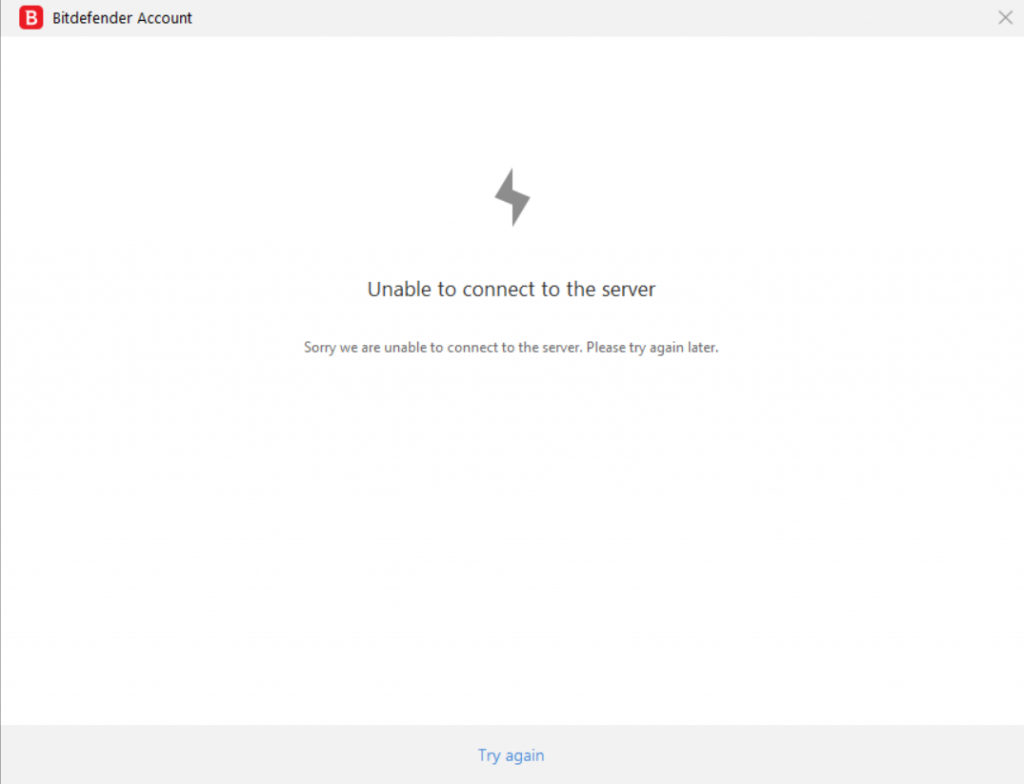
Mesaj de eroare Bitdefender: Nu s-a putut realiza conexiunea cu serverul
Pasul 1
Dacă utilizați în prezent DNS (Domain Name System) cu setările implicite de la furnizorul de internet, treceți la un server DNS terț care poate fi mai rapid și mai fiabil. Puteți schimba setările serverului DNS urmând acești pași. Instrucțiunile sunt valabile pentru toate versiunile Windows.
ⓘ Notă: După parcurgerea fiecărui pas din acest articol, deschideți fereastra Bitdefender și verificați dacă vă puteți conecta la contul dumneavoastră Bitdefender Central.
Pasul 2
Setările agresive ale firewall-ului (de exemplu, firewall-ul Windows, software-ul firewall al unei terțe părți, firewall-ul încorporat al router-ului) pot împiedica Bitdefender să comunice cu serverul de activare.
Dezactivați Windows Firewall folosind metoda descrisă în acest articol Microsoft.
Dacă nu știți sigur că routerul dvs. este prevăzut cu un firewall dedicat sau cum să îl dezactivați, consultați manualul acestuia, contactați producătorul sau furnizorul dvs. de servicii internet.
Pasul 3
Versiunea Internet Explorer prezentă pe sistem ar putea fi veche sau coruptă. Unele componente Windows sunt direct legate de Internet Explorer, iar Bitdefender rulează un framework Internet Explorer. Resetați setările Internet Explorer pentru a vă asigura că este funcțional și la zi.
Pasul 4
Un driver de adaptor de rețea neactualizat poate duce la probleme de conectare. Actualizați driverele adaptorului de rețea pentru o performanță mai bună. Puteți găsi mai multe informații despre cum puteți instala cel mai recent driver disponibil pentru adaptorul dvs. de rețea în acest articol.
Pasul 5
Dacă ați urmat toți pașii de mai sus, dar Bitdefender tot nu reușește să se conecteze la server, este posibil să existe o problemă cu modul în care este configurată rețeaua. Pentru a o corecta, vă rugăm să resetați DNS-ul urmând instrucțiunile de mai jos.
Deschideți Command Prompt cu privilegii de administrator: faceți clic pe meniul Windows Start ⊞, tastați cmd apoi faceți clic dreapta pe opțiunea Command Prompt din rezultatele căutării și alegeți Run as administrator.
Tastați următoarele în promptul de comandă:
- Tastați ipconfig /flushdns și apoi apăsați Enter pe tastatură.
- Tastați ipconfig /release și apăsați Enter.
- Tastați ipconfig /renew și apăsați Enter.
- Apoi, tastați netsh winsock reset și apăsați Enter
- În cele din urmă, tastați netsh int ip reset și apăsați Enter.
Reporniți apoi calculatorul.
ⓘ Notă: In cazul în care Bitdefender continuă să afișeze eroarea "Nu s-a putut realiza conexiunea cu serverul" (Unable to connect to the server) după ce ați aplicat toate recomandările din acest articol, vă rugăm să contactați serviciul de asistență Bitdefender și să furnizați documentele enumerate mai jos.
- textul care apare în browser atunci când accesați acest link
- un raport Bidefender support tool
- un raport de conectivitate